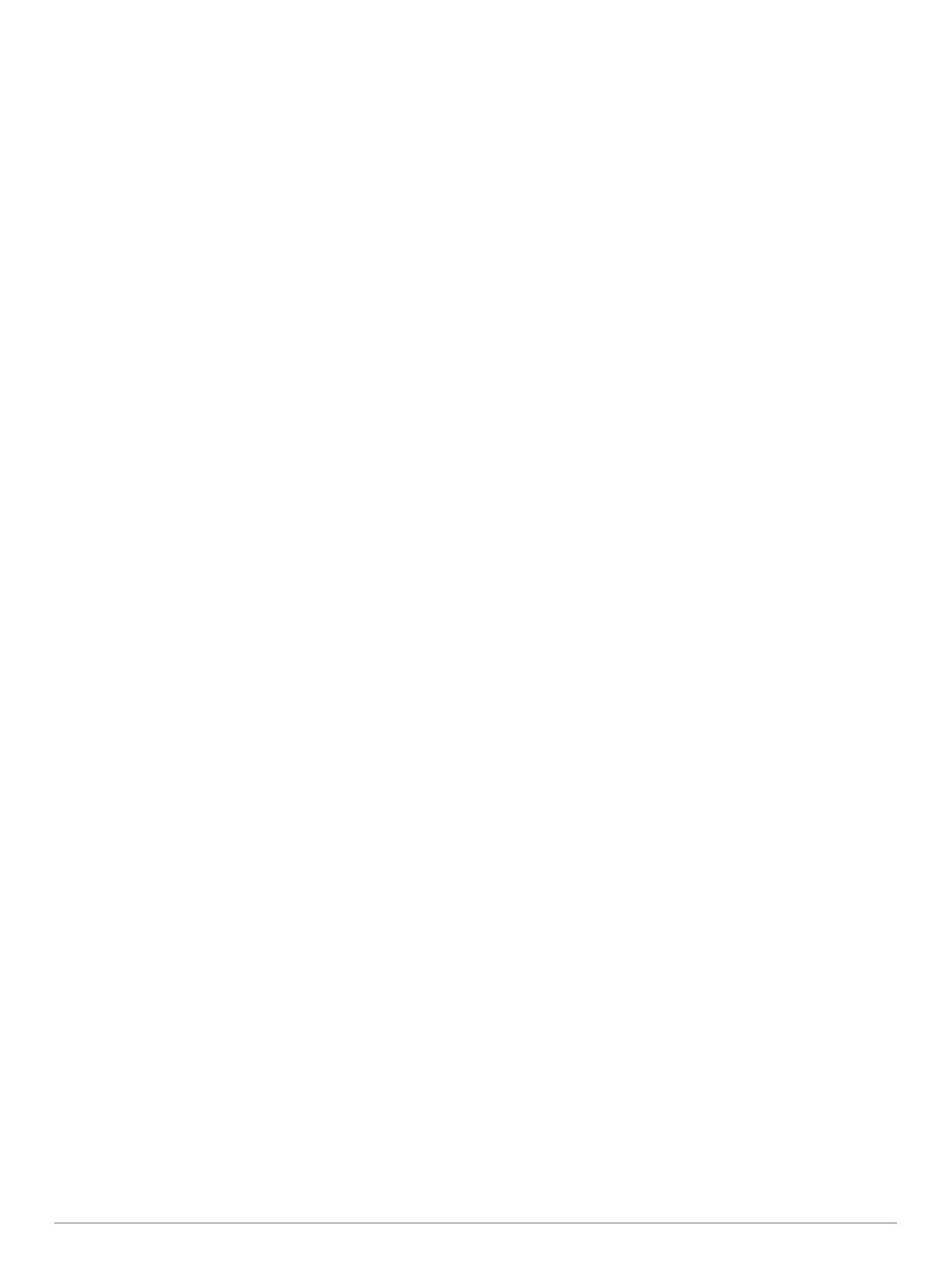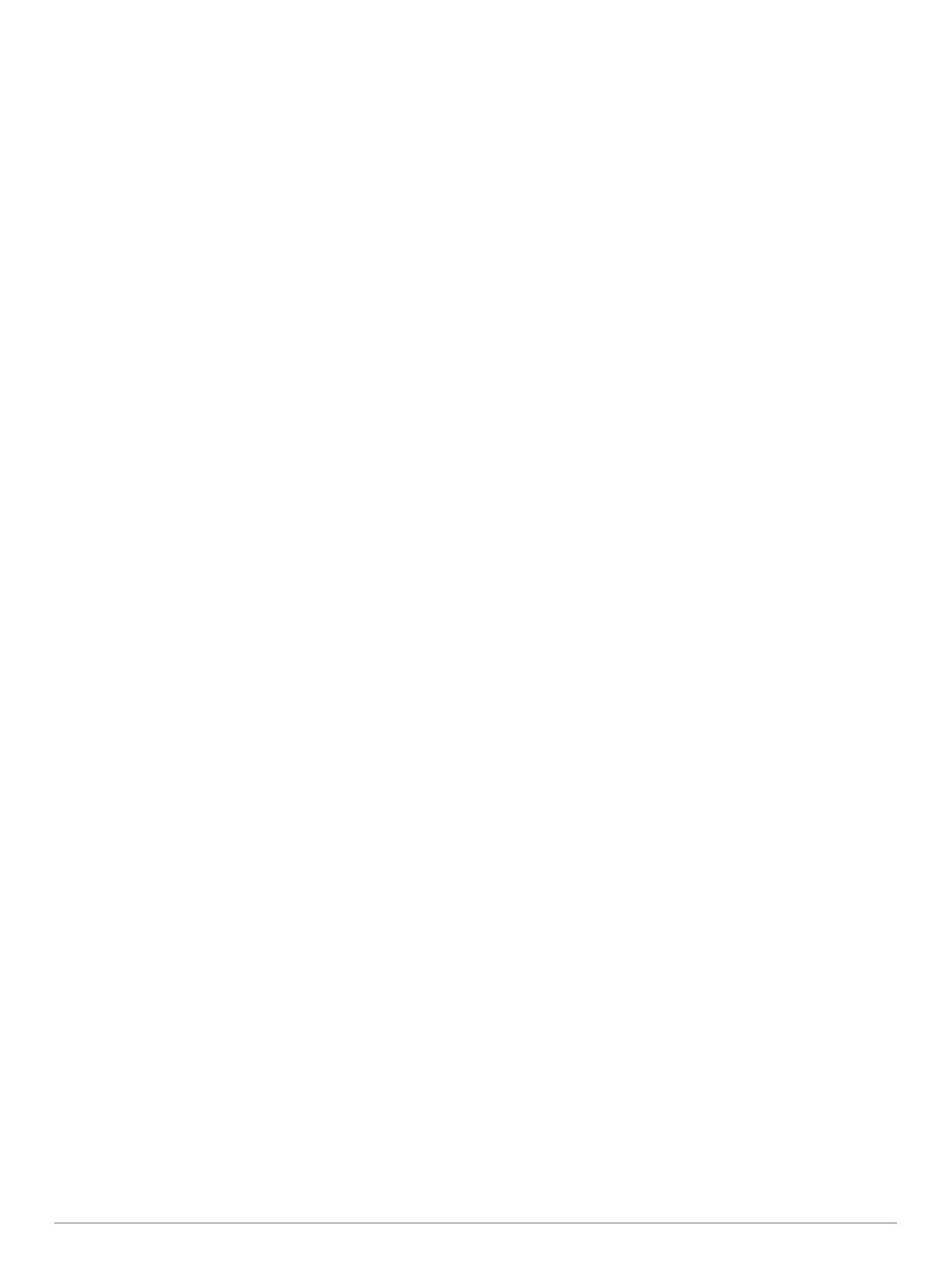
Poolitatud suumiga sonarivaade.......................................... 17
Garmin ClearVü sonarivaade................................................... 17
SideVü sonarivaade................................................................. 17
SideVü skannimistehnoloogia.............................................. 17
Panoptix sonarikuvad............................................................... 17
LiveVü sonari allavaade....................................................... 18
LiveVü edasisuunaline sonarivaade.................................... 18
RealVü 3D sonari ettevaade................................................ 18
RealVü 3D alla sonarikuva...................................................18
RealVü 3D sonarikuva ajalugu............................................ 18
FrontVü sonarivaade............................................................19
Panoptix LiveScope sonarivaade........................................ 19
Plinkeri vaade........................................................................... 19
Plinkeri lehe otseteed...........................................................19
Anduri tüübi valimine................................................................ 19
Kompassi kalibreerimine...................................................... 19
Sonari allika valimine................................................................ 20
Sonari allika ümbernimetamine............................................20
Vahepunkti loomine sonarikuval............................................... 20
Sonarikuva peatamine.............................................................. 20
Sonari ekraanil vahemaa mõõtmine......................................... 20
Sonari ajaloo kuvamine............................................................ 20
Sonari jagamine........................................................................ 20
Üksikasjade taseme seadistamine........................................... 20
Värvide intensiivsuse muutmine............................................... 20
Sonari salvestused................................................................... 20
Sonari kuva salvestamine.................................................... 20
Sonariga salvestamise katkestamine...................................21
Sonari salvestuse kustutamine............................................ 21
TavaliseGarmin ClearVü ja SideVü sonari seadistamine......... 21
Suumi taseme määramine sonarikuval................................ 21
Kuvamiskiiruse seadistamine...............................................21
Sügavus- või laiusskaala ulatuse seadistamine.................. 21
Sonari välimuse seaded.......................................................21
Sonari hoiatused.................................................................. 22
Täpsemad sonari seaded.................................................... 22
Anduri installimisseaded...................................................... 22
Sonari sagedused................................................................ 22
A-piirkonna sisselülitamine.................................................. 23
Panoptix sonari seadistus......................................................... 23
RealVü vaatenurga ja suumitaseme seadistamine.............. 23
RealVü laotuskiiruse seadistamine...................................... 23
LiveVü Forward ja FrontVü sonari menüü........................... 23
LiveVü ja FrontVü välimuse seaded.................................... 23
RealVü välimuse seaded..................................................... 24
Panoptix anduri installimisseaded....................................... 24
Autopiloot......................................................................24
Autopiloodi kuva....................................................................... 25
Roolimissammu muutmine...................................................25
Voolusäästja seadistamine.................................................. 25
Eelistatud suunaallika valimine............................................ 25
Autopiloodi sisselülitamine........................................................25
Tüürimismustrid........................................................................ 25
U-pöörde mustri järgimine....................................................25
Ringmustrite seadistamine ja järgimine............................... 25
Siksakmustrite seadistamine ja järgimine............................ 25
Williamsoni pöördemustri järgimine..................................... 25
Reactor™ Autopiloodi kaugjuhtimine....................................... 25
Reactor Autopiloodi kaugjuhtimise sidumine
kaardiplotteriga.................................................................... 25
Reactor autopiloodi kaugjuhtpuldi toiminguklahvide
funktsioonide muutmine....................................................... 26
Purjetamisfunktsioonid............................................... 26
Aluse tüübi seadistamine.......................................................... 26
Purjetamine...............................................................................26
Startjoone navigatsioon....................................................... 26
Võistlustaimeri kasutamine
.................................................. 26
Vööri ja GPS-antenni vahelise kauguse määramine........... 26
Leeliinide seaded...................................................................... 26
Kiilu nihke määramine.............................................................. 26
Purjepaadi autopiloodi kasutamine........................................... 27
Tuule säilitamine.................................................................. 27
Pautimine ja halssimine....................................................... 27
Force® veomootori juhtimine..................................... 27
Veomootoriga ühendamine...................................................... 28
Ekraanile veomootori juhtnuppude lisamine............................. 28
Veomootori juhtriba.............................................................. 28
Veomootori seaded...................................................................28
Veomootori kaugjuhtimissüsteemi otseteeklahvidele otsetee
määramine........................................................................... 28
Veomootori kompassi kalibreerimine................................... 28
Paadinina nihe..................................................................... 29
Näidikud ja graafikad................................................... 29
Kompassi vaatamine................................................................ 29
Teekonnanäidikute kuvamine................................................... 29
Teekonnanäidikute lähtestamine......................................... 29
Mootori- ja kütusenäidikute vaatamine..................................... 29
Näidikutel kuvatavate mootorite valimine............................ 29
Näidikutel kuvatavate mootoriandmete kohandamine......... 29
Mootorinäidikute olekuhoiatuste lubamine........................... 29
Mootorinäidiku teatud olekuhoiatuste lubamine................... 29
Kütusehoiatuse määramine...................................................... 29
Veesõiduki kütusekoguse seadistamine.............................. 29
Kütuseandmete sünkroonimine aluse tegeliku
kütusekogusega................................................................... 29
Tuulenäidikute vaatamine......................................................... 30
Purjetamise tuulenäidiku konfigureerimine.......................... 30
Kiirusallika konfigureerimine................................................ 30
Tuulenäidiku kursiallika konfigureerimine............................ 30
Tihttuules sõitja tuulemõõdik................................................30
Digitaalne lülitus........................................................... 30
Digitaalse lülituskuva lisamine ja muutmine............................. 30
Loodete, hoovuse ja taevakehade teave.................... 30
Mareograafi teave..................................................................... 30
Hoovusejaama teave................................................................ 30
Taevateave............................................................................... 30
Loodete, hoovuste jaamade või taevakehade teabe vaatamine
erinevatel kuupäevadel............................................................. 30
Loodete ja hoovuste erineva mõõtejaama teabe kuvamine..... 31
Digitaalne selektiivne helistamine.............................. 31
Kaardiplotteri NMEA 0183 VHF-raadiosaatja funktsioonid....... 31
DSC sisselülitamine.................................................................. 31
DSC loend................................................................................ 31
DSC loendi vaatamine......................................................... 31
DSC kontakti lisamine.......................................................... 31
Saabuvad hädaabikutsungid.................................................... 31
Hädas oleva aluse juurde navigeerimine............................. 31
Asukoha jälgimine.....................................................................31
Asukoha aruande vaatamine............................................... 31
Jälgitud aluse juurde navigeerimine.................................... 31
Vahepunkti loomine jälgitava veesõiduki asukohas............. 31
Asukoha aruande teabe muutmine...................................... 31
Asukoha aruandekõne kustutamine.................................... 31
Aluse jälgede vaatamine kaardil.......................................... 31
Individuaalsed rutiinsed kutsungid............................................ 31
DSC kanali valimine............................................................. 32
Individuaalse kõne tegemine............................................... 32
Individuaalse kõne tegemine AIS sihtmärki......................... 32
Meediumipleier............................................................. 32
Meediumipleieri avamine.......................................................... 32
ii Sisukord